Tikotin.com es un sitio web cuyo fin es actuar como motor de búsqueda en lugar de tu página de inicio. Se trata de un browser hijacker (término en inglés que significa “secuestrador de navegador”); este tipo de software malicioso es capaz de modificar sin la autorización previa del usuario, algunos parámetros de su navegador web, entre estos la página de inicio, página de error, y motor de búsqueda con el objetivo de obligar al usuario a visitar páginas diferentes a las que él hubiese definido.
Las páginas a las que el usuario es guiado a la fuerza debido a la presencia de Tikotin.com contienen publicidad que remunerará al autor de Tikotin.com. Entre más consultas tenga su página, más dinero ganará. Es por esto que esta página se aloja en tu ordenador lo más discretamente posible, generalmente acompañando otros programas que has descargado desde internet.
Otra de las funciones de Tikotin.com es mostrar un mensaje de alerta conteniendo información sobre una infección inexistente. Este mensaje de alerta se acompaña de un vínculo hacia un sitio de compras en línea donde un software anti-espía estará disponible supuestamente para eliminar la amenaza. El vendedor de este software es generalmente el mismo que desarrolla el browser hijacker, así que se beneficia doblemente de sus infectados, ya que los lleva a comprar con su propia infección. En nuestras pruebas Tikotin.com intentó a través de un banner publicitario convencernos d que nuestro sistema de protección había detectado 2 infecciones distintas que era imperativo limpiar…
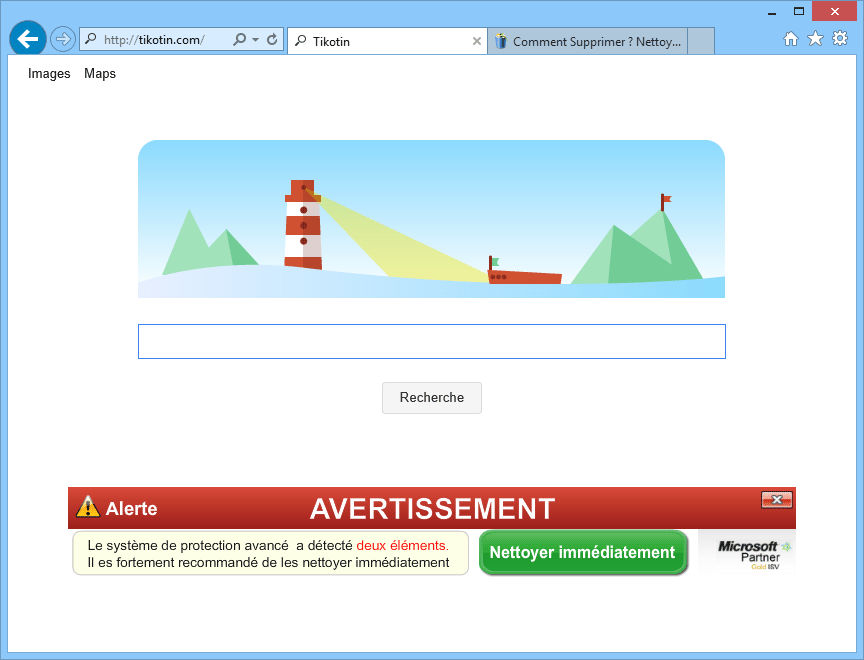

¿Cómo eliminar Tikotin.com ?
Restablecer su navegador (si es necesario)
Si después de seguir todos los pasos anteriores Tikotin.com está todavía presente en su computadora, usted puede reiniciar su navegador siguiendo las instrucciones de abajo.
- Abre Chrome
- Ir a las tres rayas en la esquina superior derecha
 y seleccionar Configuración.
y seleccionar Configuración. - Desplácese hacia abajo hasta el final de la página, y buscar Mostrar configuración avanzada.
- Desplácese hacia abajo una vez más al final de la página y haga clic en Restablecer configuración del explorador.
- Haga clic en Restablecer una vez más.
- Abre Firefox
- En la barra de direcciones de Firefox teclea about:support.
- En la página que se muestra, haz clic en Reiniciar Firefox .
- Abre Internet Explorer (en modo Escritorio si utilizas Internet Explorer 10 u 11)
- Haz clic en el icono Herramientas
 seleccione Opciones de Internet, ve a la pestaña Avanzada.
seleccione Opciones de Internet, ve a la pestaña Avanzada. - Seleccione el botón Reset.
- Habilitar Eliminar configuración personal.
- Haz clic, en el botón Restablecer.
- Reinicie Internet Explorer.
Eliminar Tikotin.com con Adwcleaner
Adwcleaner es un programa eficaz para quitar barras de herramientas (toolbars), spyware (software espía), Adware (publicidad) y malware de nuestro ordenador.
- Descarga AdwCleaner dandole clic en el boton de abajo :
Descargar AdwCleaner - Ejecuta adwcleaner.exe (Si usas Windows Vista/7 u 8 presiona clic derecho y selecciona Ejecutar como Administrador.)
- Pulsar en el botón Scanner, y espera a que se realice el proceso, inmediatamente pulsa sobre el botón Reparar.
- Espera a que se complete y sigue las instrucciones, si te pidiera Reiniciar el sistema Aceptas.
Eliminar Tikotin.com con Junkware Removal Tool
Junkware Removal Tool es un programa diseñado para eliminar los malware como Tikotin.com del sistema pero tambien otras barras de herramientas, programas potencialmente no deseados (PUPs) y otras aplicaciones que no se pueden desinstalar normalmente. Cuenta con una interfaz sencilla ya que es básicamente una ventana que simboliza al sistema MSDOS.

- Descarga Junkware Removal Tool dandole clic en el boton de abajo :
Descargar Junkware Removal Tool - Se aconseja el desactivar momentáneamente el antivirus.
- Ejecutar la herramienta como Administrador con clic derecho.
- Pulsar cualquier tecla y espera pacientemente a que termine su proceso.
Restablecer su página de inicio (si es necesario)
- Abrir su navegador luego presionar al mismo tiempo sobre la tecla Alt + F afín de seleccionar Configuracion.
- Ir a la sección Al iniciar y elegir abrir una pagina especifica o un grupo de paginas, luego darle clic sobre Establecer páginas.
- Eliminar/remplazar el URL de artemis y darle clic en Ok.
- Ir al nivel de la sección Búsqueda, luego darle clic sobre Administrar los motores de búsqueda.
- Desplazar el mouse sobre el link no deseado, luego darle clic sobre la X que apareció para eliminar. Darle clic sobre Ok.
- Abrir su navegador luego presionar al mismo tiempo sobre la tecla Alt + T.
- Seleccionar Opciones, darle clic sobre la barra General y modificar la página de entrada. Darle clic sobre Ok.
- Darle clic sobre el menú arriba a la derecha de su navegador, a la izquierda de la zona búsqueda.
- Seleccionar Administrar motores de búsqueda.
- Seleccionar el Proveedor de búsqueda no deseado, darle clic en Eliminar. Darle clic sobre OK.
- Abrir su navegador y presionar al mismo tiempo la tecla Alt + E.
- Seleccionar Opcions d'Internet
- Darle clic sobre la barra General y eliminar/remplazar la página de entrada. Darle clic en OK.
- Presionar de nuevo sobre la tecla Alt+E, luego seleccionar administrar los módulos complementarios.
- Darle clic sobre Proveedores de búsqueda no deseados y darle clic en Eliminar.




